이중 인증을 위한 복구 및 백업 옵션을 올바르게 설정하는 방법
게시 됨: 2021-12-26온라인 계정에 대해 2단계 인증을 활성화하면 다른 사람이 귀하의 계정에 액세스할 수 없기 때문에 안심할 수 있습니다. 계정에 대해 이 메커니즘을 구성할 때 이중 인증을 위한 백업 및 복구 옵션도 구성해야 합니다.
그렇게 하면 계정이 잠기고 이중 인증 코드 생성기에 액세스할 수 없는 경우 백업 옵션을 사용하여 계정에 액세스할 수 있습니다.
이 가이드에서는 Google, Microsoft, Apple, Facebook 및 LastPass 계정에서 이중 인증을 위한 복구 및 백업 옵션을 설정하는 방법을 보여줍니다.
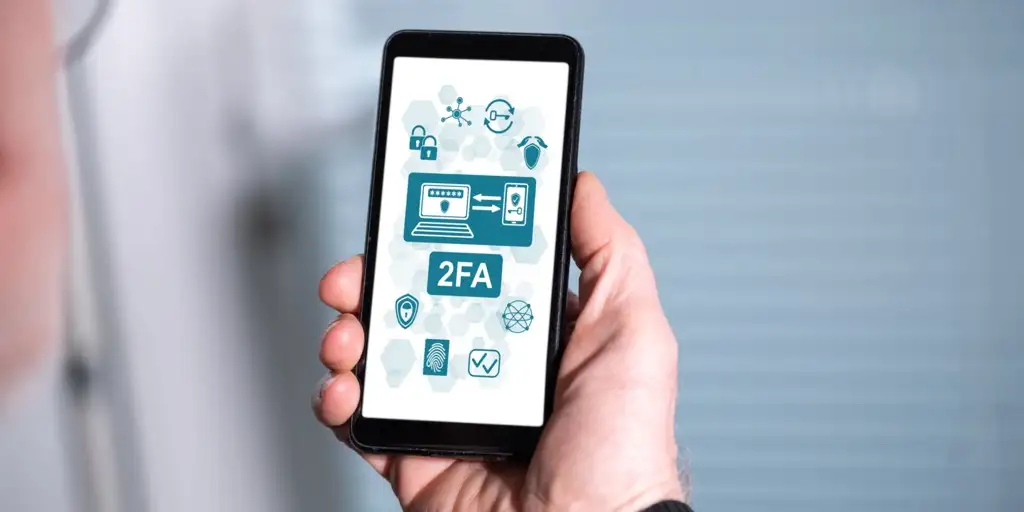
Google에서 이중 인증을 위한 복구 및 백업 옵션 설정
Google 계정에서 이중 인증을 위한 백업 옵션 역할을 하는 보조 이메일 주소 또는 전화번호를 추가할 수 있습니다. 계정에 액세스할 수 없는 경우 다음 옵션 중 하나를 사용하여 계정에 다시 액세스할 수 있습니다.
이중 인증의 경우 백업 코드를 생성하여 컴퓨터에 저장할 수 있습니다. 이렇게 하면 코드를 직접 얻을 수 없는 경우에도 계정에 액세스할 수 있습니다.
Google 계정에 보조 이메일 주소 또는 전화번호를 추가하려면 다음 단계를 따르세요.
- 컴퓨터에서 웹 브라우저를 열고 Google 계정 사이트에 액세스합니다.
- 왼쪽 사이드바에서 보안 을 선택하고 오른쪽 창에서 복구 이메일 을 선택합니다. 복구 전화 번호를 추가하려면 대신 복구 전화 옵션을 선택하십시오.
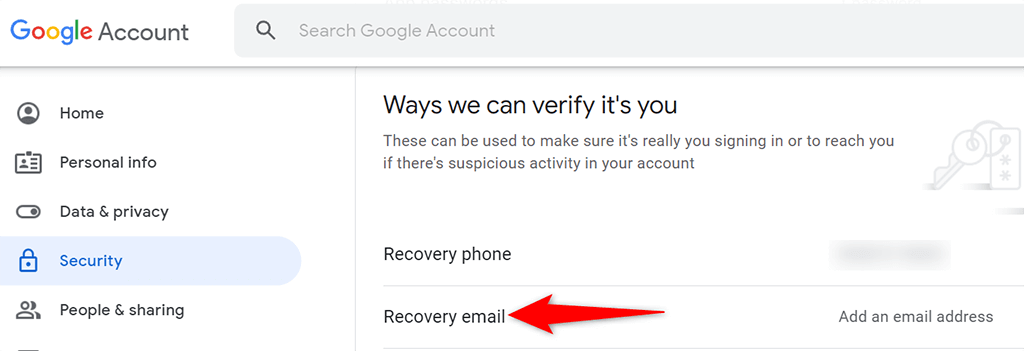
- Google에서 계정 비밀번호를 입력하도록 요청할 수 있습니다. 그렇게 하고 계속하십시오.
- Google 계정의 복구 옵션으로 사용할 이메일 주소를 입력합니다. 그런 다음 다음 을 선택하고 프로세스를 마칩니다.
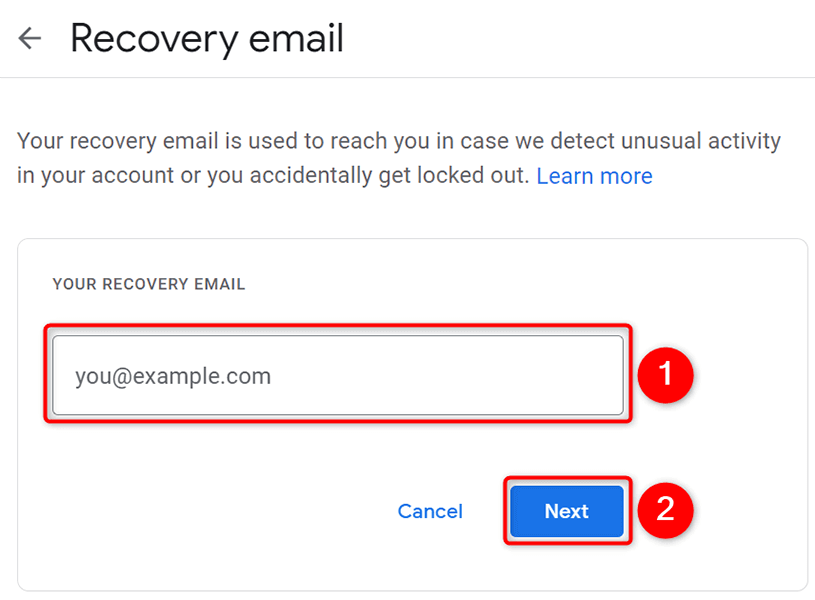
이중 인증을 위한 백업 코드를 생성하려면:
- 컴퓨터의 웹 브라우저에서 Google 계정 사이트에 액세스합니다.
- 왼쪽 사이드바에서 보안 을 선택하고 오른쪽 창에서 2단계 인증 을 선택합니다.
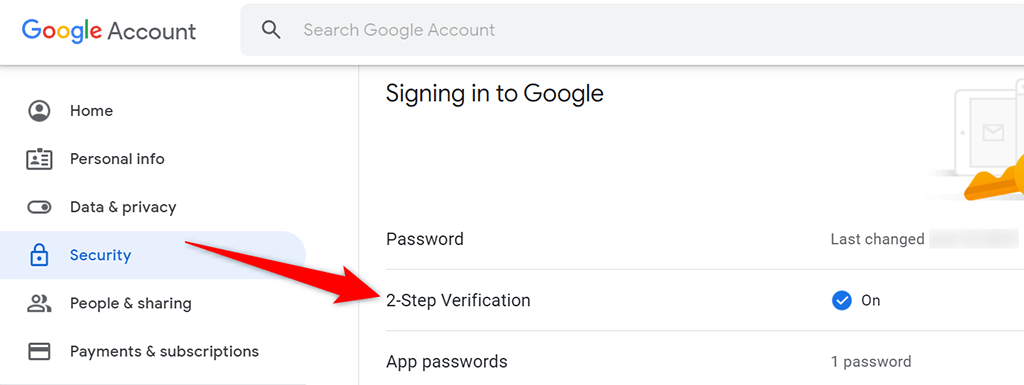
- 메시지가 표시되면 Google 계정의 비밀번호를 입력합니다.
- 2단계 인증 페이지에서 백업 코드 옵션을 선택합니다.
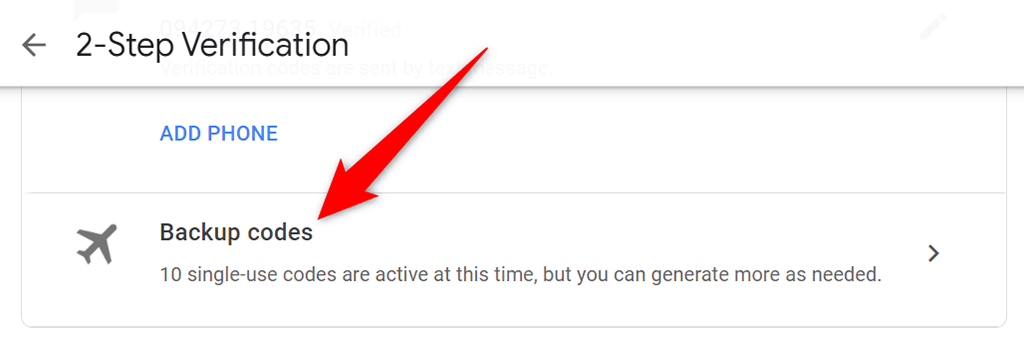
- 백업 코드가 나타납니다. 이 코드를 인쇄하거나 다운로드하려면 하단에서 코드 인쇄 또는 코드 다운로드 를 선택하십시오.
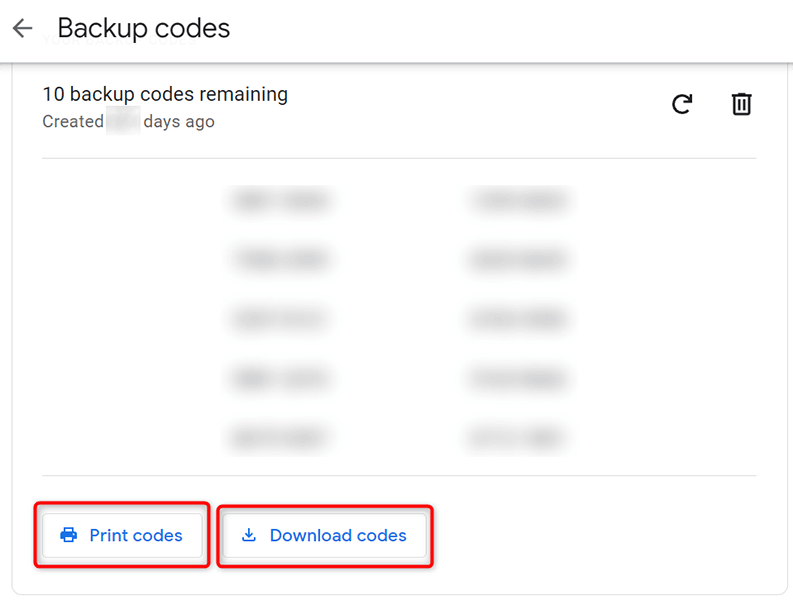
이 백업 코드를 자유롭게 사용하면 휴대전화에서 코드를 받을 수 없거나 휴대전화에서 인증 앱을 사용할 수 없는 경우에도 Google 계정에 액세스할 수 있습니다.
Microsoft에서 이중 인증을 위한 복구 및 백업 옵션 설정
Google과 마찬가지로 Microsoft 계정에 다양한 복구 옵션을 추가할 수 있습니다. 여기에는 이메일 주소, 전화번호, 인증 앱, 보안 키까지 포함됩니다.
Microsoft 계정에 복구 이메일 주소 또는 전화번호를 추가하려면:
- Microsoft 계정 사이트에 액세스하고 Microsoft 계정에 로그인합니다.
- 상단의 메뉴 모음에서 보안 을 선택한 다음 고급 보안 옵션 을 선택합니다.
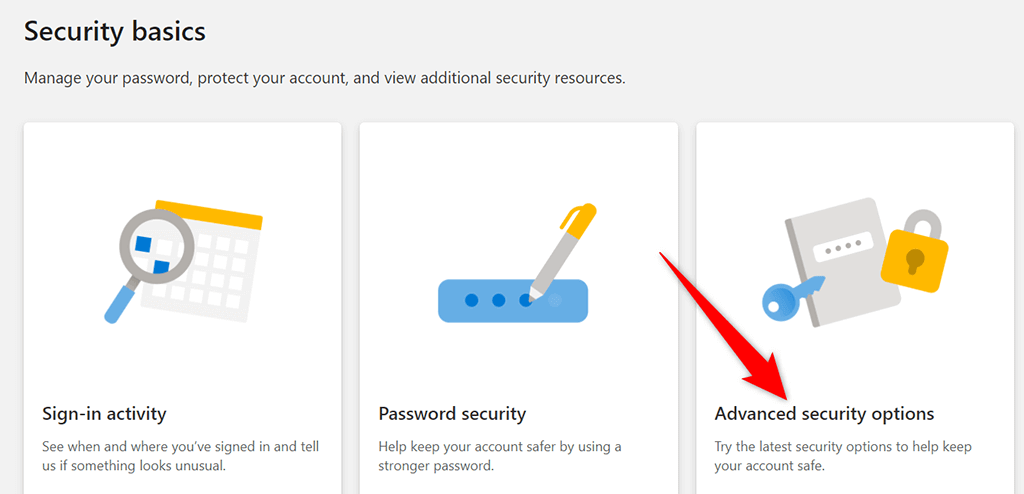
- 새 로그인 방법 추가 또는 링크 확인을 선택합니다.
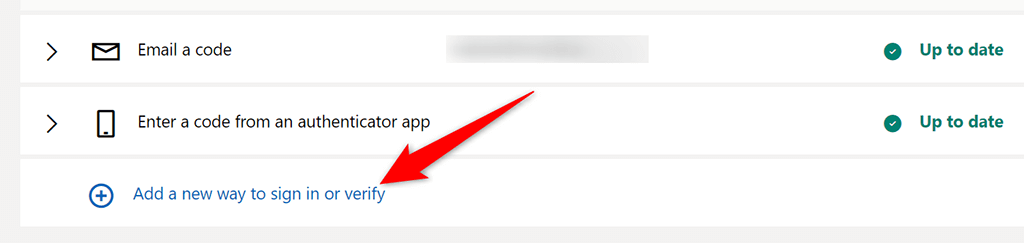
- 계정에 추가할 복구 옵션을 선택하고 화면의 지시를 따릅니다.
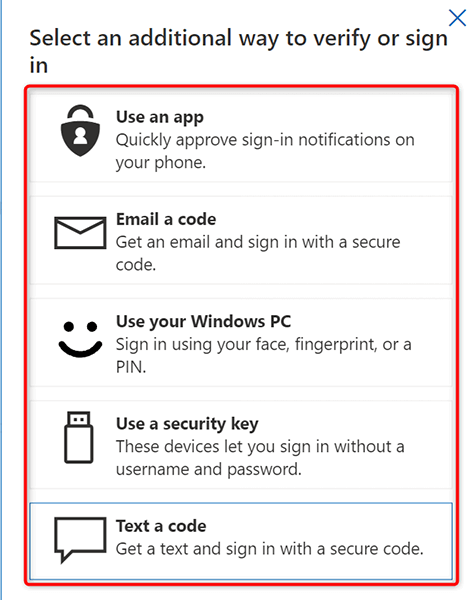
복구 코드를 생성하려면:
- Microsoft 계정 사이트에서 계정에 로그인합니다.
- 상단에서 보안 을 선택한 다음 페이지에서 고급 보안 옵션 을 선택합니다.
- 페이지를 아래로 스크롤하고 복구 코드 섹션에서 새 코드 생성 을 선택합니다.
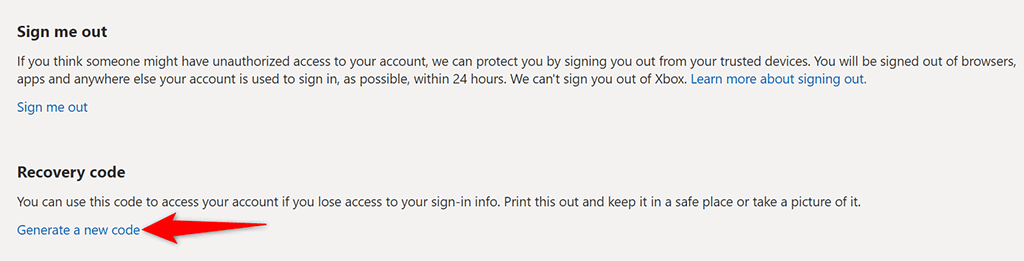
- 복구 코드 상자에서 인쇄 를 선택하여 복구 코드를 컴퓨터에 저장합니다.
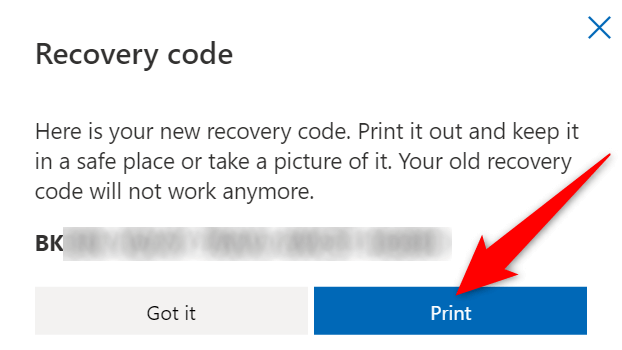
Apple에서 이중 인증을 위한 복구 및 백업 옵션 설정
Apple 계정에서 복구 목적으로 신뢰할 수 있는 기기 또는 신뢰할 수 있는 전화번호를 추가할 수 있습니다. 신뢰할 수 있는 기기를 추가하려면 iPhone, iPad 또는 Mac과 같은 Apple 기기에서 Apple 계정으로 로그인하기만 하면 됩니다. 이 작업을 수행할 때 2단계 인증을 활성화해야 합니다.

Apple 계정에 신뢰할 수 있는 전화번호를 추가하려면:
- 컴퓨터의 웹 브라우저에서 Apple ID 사이트에 액세스합니다. 사이트에서 Apple 계정에 로그인합니다.
- 보안 옆에 있는 편집 을 선택합니다.
- 신뢰할 수 있는 전화번호 추가를 선택합니다.
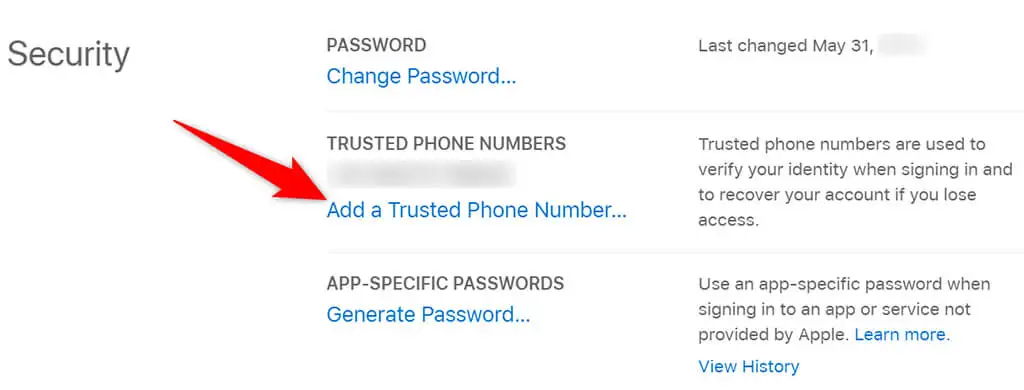
- 국가를 선택하고 전화번호를 입력하고 확인 옵션(문자 메시지 또는 전화)을 선택한 다음 계속 을 선택합니다.
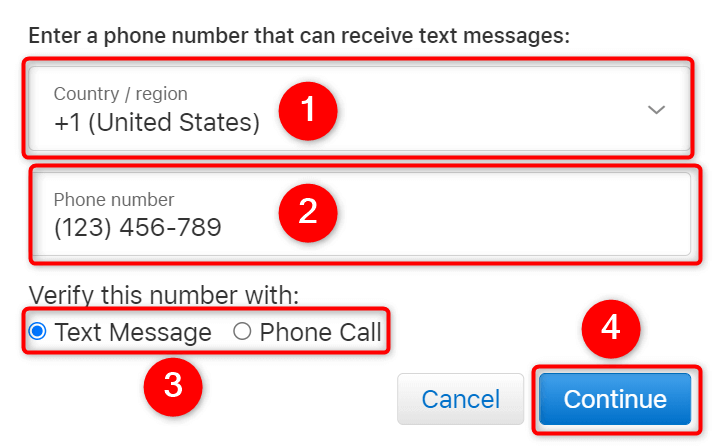
- 전화번호를 확인하면 Apple에서 해당 전화번호로 인증 코드를 보냅니다.
Facebook에서 이중 인증을 위한 복구 및 백업 옵션 설정
복구 옵션과 관련하여 Facebook은 Google과 거의 동일하게 작동합니다. 예를 들어, 보조 이메일 주소나 전화번호를 Facebook 계정에 추가하면 Facebook에서 이러한 세부정보를 사용하여 계정에 액세스할 수 있습니다.
Facebook 계정에서 백업 이중 인증 코드를 인쇄할 수도 있습니다.
복구 이메일 주소 또는 전화번호를 추가하려면:
- Facebook을 열고 오른쪽 상단 모서리에 있는 아래쪽 화살표 아이콘을 선택한 다음 설정 및 개인 정보 보호 > 설정 을 선택합니다.
- 일반 계정 설정 페이지에서 연락처 를 선택합니다.
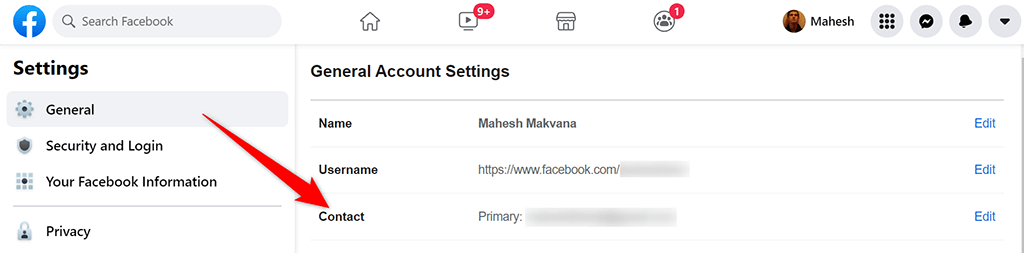
- 다른 이메일 또는 휴대폰 번호 추가를 선택합니다.
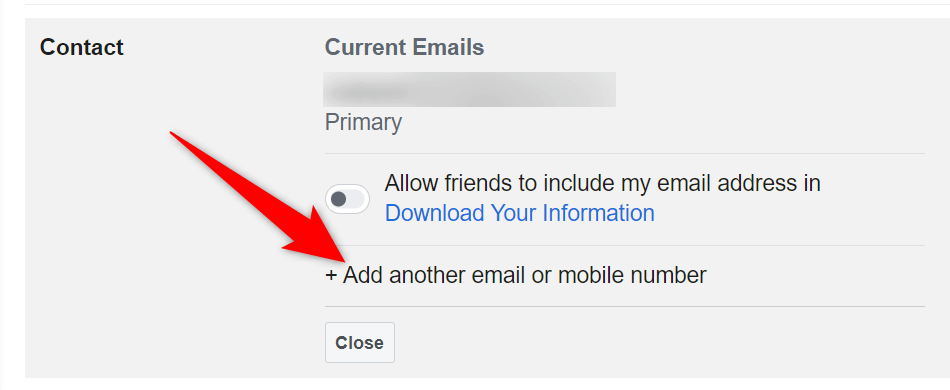
- 새 이메일 필드에 이메일 주소를 입력하고 추가 를 선택합니다.
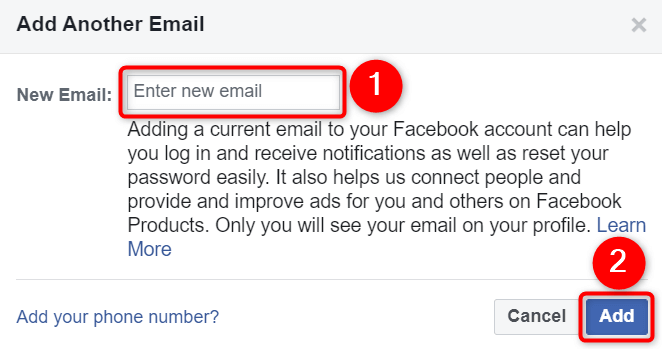
- 전화번호를 추가하려면 전화번호 추가 옵션을 선택합니다.
- Facebook에서 이메일 또는 전화번호를 확인하세요.
백업 코드를 생성하려면:
- Facebook을 실행하고 설정 및 개인 정보 보호 > 설정 페이지에 액세스합니다.
- 왼쪽 사이드바에서 보안 및 로그인 을 선택합니다.
- 이중 인증 사용을 선택합니다.
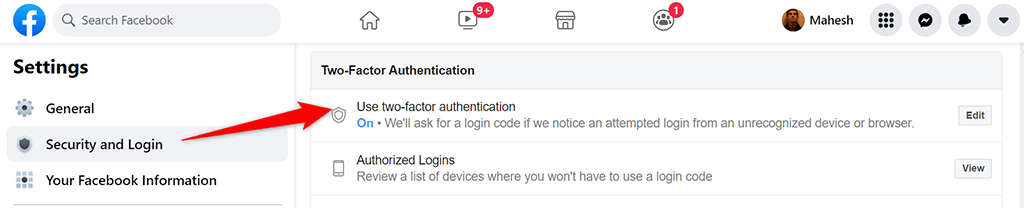
- 계속하려면 이중 인증 코드를 입력하세요.
- 복구 코드 옆에 있는 코드 표시 버튼을 선택합니다.
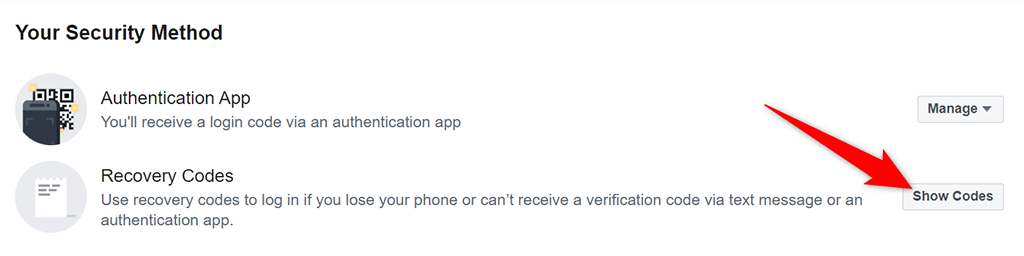
- Facebook 복구 코드가 표시됩니다. 하단에서 다운로드 를 선택하여 이 코드를 컴퓨터에 저장합니다.
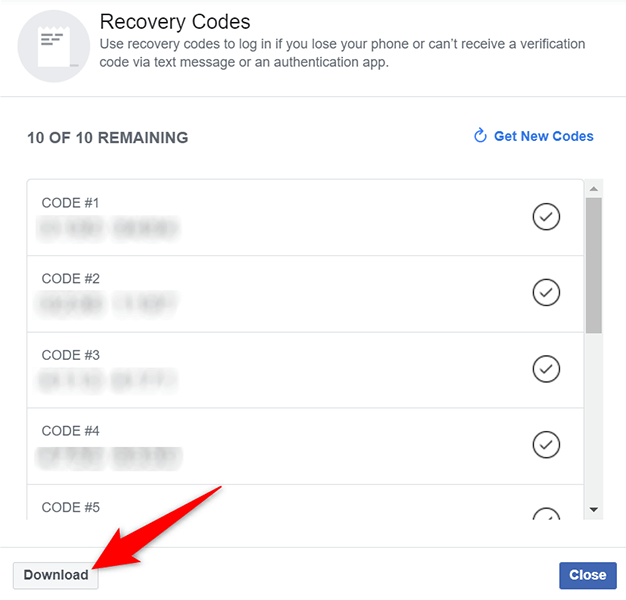
LastPass에서 2단계 인증을 위한 복구 및 백업 옵션 설정
대부분의 다른 서비스와 마찬가지로 LastPass는 복구 목적으로 이메일 주소와 전화번호를 지원합니다. 로그인에 문제가 있는 경우에도 계정에 액세스할 수 있도록 이 중 하나 또는 둘 다를 계정에 추가할 수 있습니다.
이렇게 하려면:
- LastPass 사이트를 시작하고 LastPass 계정에 로그인합니다.
- 오른쪽 상단에서 이메일 주소를 선택하고 메뉴에서 계정 설정 을 선택합니다.
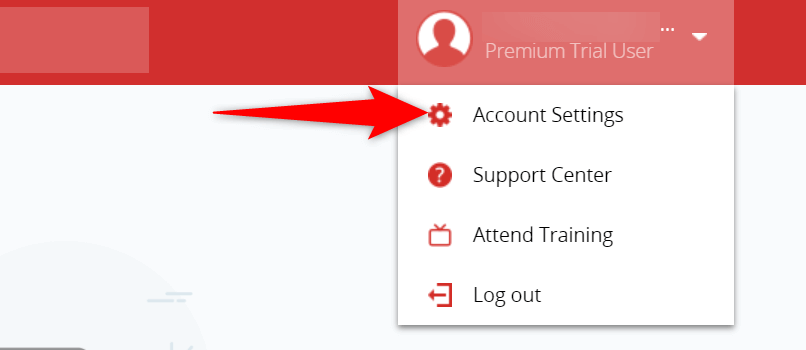
- 계정 설정 페이지에서 전화 업데이트 를 선택하여 계정에 전화 번호를 추가합니다.
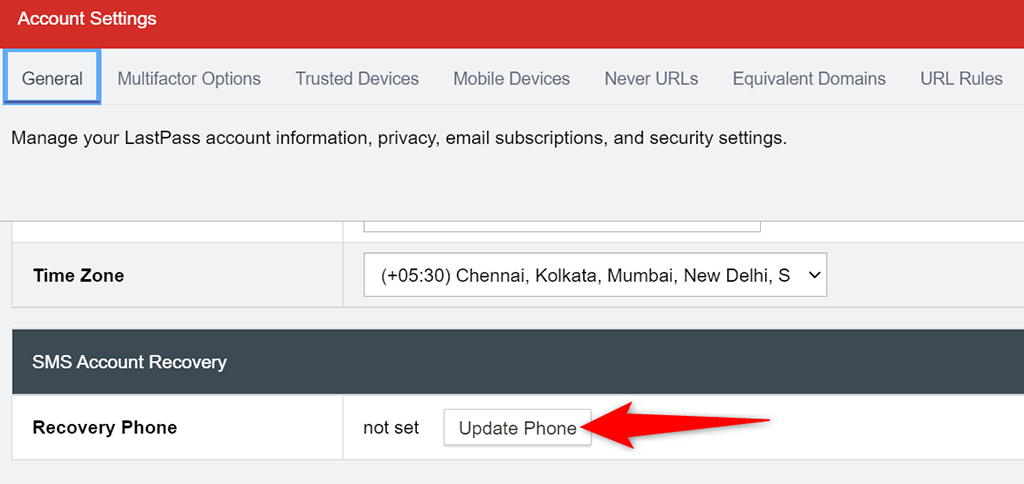
- 이메일 주소를 추가하려면 고급 설정 표시 를 선택하고 보안 이메일 필드에 이메일 주소를 입력합니다.
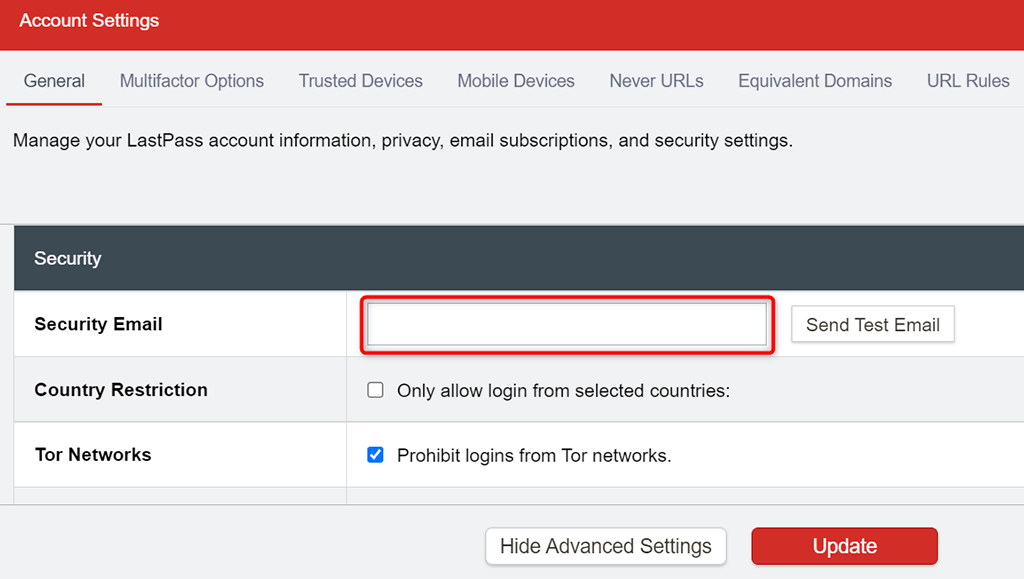
- 마지막으로 하단의 업데이트 를 선택하여 변경 사항을 저장합니다.
백업 및 복구 옵션으로 계정에 다시 액세스할 수 있습니다.
온라인 계정이 영원히 잠기지 않도록 하려면 계정에 하나 이상의 복구 옵션을 추가해야 합니다. 이렇게 하면 사이트에서 복구 옵션으로 연락하여 계정에 다시 액세스할 수 있도록 도와줍니다. 위의 가이드가 온라인 계정 보안의 이 중요한 부분을 정리하는 데 도움이 되기를 바랍니다.
